ജിയോജെബ്ര ഏഴാംപാഠത്തിലേക്ക് കടക്കുന്നു. ഒരുപാട് ആരാധകര് കാത്തിരിക്കുന്നുണ്ടാകുമെന്നറിയാം. സംശയങ്ങളും മറ്റും കമന്റുചെയ്താല് സുരേഷ്ബാബുസാര് മറുപടി തരും.നമ്മുടെ ആവശ്യങ്ങള്ക്കനുസരിച്ചുള്ള ടൂളുകള് ഉള്പ്പെടുത്താനും ജിയോജെബ്രയില് സാധിക്കുമെന്നതാണ് ഈ പാഠത്തിന്റെ കാതല്. അധികം വിസ്തരിച്ച് ബോറടിപ്പിക്കുന്നില്ല. പാഠം വായിച്ചുപഠിച്ചോളൂ..ജിയോജിബ്ര ടൂള്ബാറില് ധാരാളം ടൂളുകള് നാം പരിചയപ്പെട്ടു.ഈ ടൂളുകള്ക്കു പുറമെ നമ്മുടെ ആവശ്യങ്ങള്ക്കനുയോജ്യമായ പുതിയ ടൂളുകള് നമുക്ക് തയ്യാറാക്കി ജിയോജിബ്ര സോഫ്റ്റ്വെയറില് ഉള്പ്പെടുത്താം.
പ്രവര്ത്തനം
മൂന്ന് ബിന്ദുക്കള് സെലക്ട് ചെയ്യുമ്പോള് ഒരു ത്രികോണവും അതിന്റെ പരിവൃത്തവും കേന്ദ്രവും ലഭിക്കുന്നതിനുള്ള ഒരു ടൂള് എങ്ങനെ തയ്യാറാക്കാം.
ജിയോജിബ്ര ജാലകം തുറന്ന് ഒരു ത്രികോണം ABC വരയ്ക്കുക.
A, B, C എന്നീ ബിന്ദുക്കളിലൂടെ കടന്നുപോകുന്നതുമായ ഒരു വൃത്തം വരയ്ക്കുക.
വൃത്തത്തിന്റെ കേന്ദ്രവും അടയാളപ്പെടുത്തുക. Circle through three points എന്ന ടൂളുപയോഗിച്ചാണ് വൃത്തം വരച്ചിരിക്കുന്നതെങ്കില് Midpoint or Center എന്ന ടൂളുപയോഗിച്ച് കേന്ദ്രം അടയാളപ്പെടുത്താം.
Edit മെനുവില് Select All ക്ലിക്ക് ചെയ്യുക.
Tools മെനുവില് Create New Tool ക്ലിക്ക് ചെയ്യുമ്പോള് Create New Toolഎന്ന ഡയലോഗ് ബോക്സ് വരും. അപ്പോള് Output Objects എന്ന ടാബ് സെലക്ടായിട്ടില്ലേ ?ഔട്ട്പുട്ട് ആയി ലഭിക്കേണ്ട ഒബ്ജക്ടുകളുടെ ഒരു ലിസ്റ്റ് കാണും. ഇവയില് ആവശ്യമില്ലാത്തവയുണ്ടെങ്കില് സെലക്ട് ചെയ്ത് ഡിലീറ്റ് ചെയ്യാം.
വീണ്ടും Next ബട്ടണില് ക്ലിക്ക് ചെയ്താല് Name & Iconഎന്ന വിഭാഗത്തില് ആവശ്യമായ വിവരങ്ങള് നല്കാം (Tool Name , Tool Help).
ഇപ്പോള് തയ്യാറാക്കിക്കൊണ്ടിരിക്കുന്ന ടൂളിന് അനുയോജ്യമായ ഒരു ചിത്രം ഉണ്ടെങ്കില് അത് ഉള്പ്പെടുത്താനുള്ള സങ്കേതവും ഇവിടെയുണ്ട്. ഒന്നു പരീക്ഷിച്ചു നോക്കൂ.
Finish ബട്ടണില് ക്ലിക്ക് ചെയ്യുന്നതോടെ ടൂള് ബാറില് നമ്മള് തയ്യാറാക്കിയ പുതിയ ടൂള് വന്നിട്ടുണ്ടാകും.
നമ്മള് തയ്യാറാക്കി ടൂള് ബാറില് ഉള്പ്പെടുത്തിയിരിക്കുന്ന ഈ പുതിയ ടൂള് നമ്മുടെ കമ്പ്യൂട്ടറില് സ്ഥിരമായി നിലനിര്ത്തുന്നതിന് മെനു ബാറിലെ Options മെനുവില് Save Settings ക്ലിക്ക് ചെയ്യുക.
ഇപ്പോള് ചെയ്തുകൊണ്ടിരിക്കുന്ന ജിയോജിബ്ര ജാലകം clsoe ചെയ്തതിനുശേഷം പിന്നീട് ജാലകം തുറക്കുമ്പോഴും മുമ്പ് തയ്യാറാക്കിയ tool ടൂള് ബാറില്ത്തന്നെ കാണാം.ടൂള് സെലക്ട് ചെയ്തതിനു ശേഷം Drawing bar ല് മൂന്ന് വ്യത്യസ്ത ബിന്ദുക്കള് അടയാളപ്പെടുത്തി നോക്കൂ.
പ്രവര്ത്തനം
1.മൂന്ന് ബിന്ദുക്കള് സെലക്ട് ചെയ്യുമ്പോള് ഒരു ത്രികോണവും അതിന്റെ അന്തര്വൃത്തവും ലഭിക്കുന്നതിനുള്ള ഒരു ടൂള് തയ്യാറാക്കി ജിയോജിബ്ര ടൂള് ബോക്സില് ഉള്പ്പെടുത്തുക.
2. ഒരു ചാപം വരയ്ക്കുമ്പോള്, ആ ചാപം ഭാഗമായ വൃത്തത്തിന്റെ കേന്ദ്രം ലഭിക്കുന്നതിനുള്ള ഒരു ടൂള് തയ്യാറാക്കി ജിയോജിബ്ര ടൂള് ബോക്സില് ഉള്പ്പെടുത്തുക.


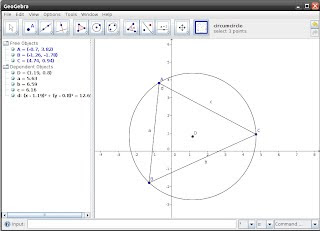
Tidak ada komentar:
Posting Komentar